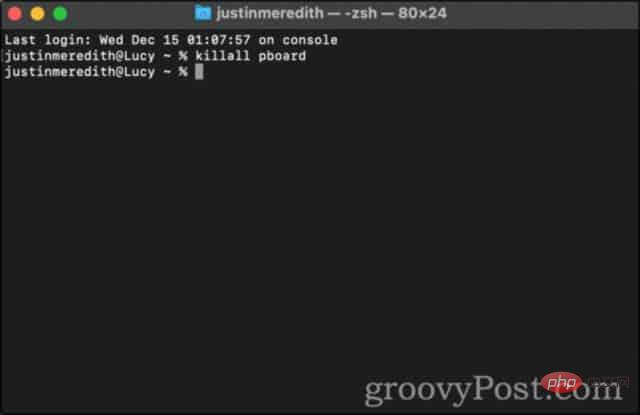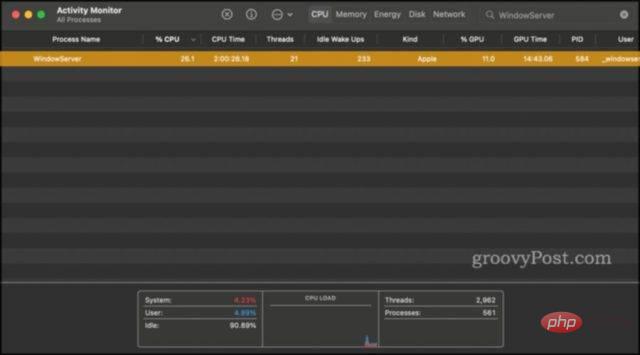如何修复“抱歉,不允许使用剪贴板进行操作”错误
如果此错误没有消失,本文将向您展示如何纠正它。我们已经包含了几个修复程序以及一些防止此错误发生的方法。
“抱歉,不允许对剪贴板进行操作”错误是什么意思?
此错误意味着,无论出于何种原因,您的复制/粘贴功能当前无法正常工作。对于那些不知道的人,复制/粘贴功能的工作原理是将您复制的任何内容临时存储在 Mac 的“剪贴板”中。它会一直保留在剪贴板中,直到您关闭 Mac 或复制其他内容。
由于此过程的工作方式与 Mac 上的任何其他应用程序或服务类似,因此它可能会以尽可能多的方式失败。恶意软件可能会干扰您的剪贴板。这在 Mac 上不太可能,但并非不可能。
也可能是管理剪贴板的进程崩溃或陷入错误循环。Mac 上的另一个进程也可能出现故障,导致剪贴板无法访问。或者您可能已经用尽了 Mac 的存储空间,从而无法从剪贴板读取或写入。但是,如果是这种情况,那么您手上的问题就更大了!
4 修复“抱歉,不允许使用剪贴板进行操作”
由于此错误背后的大多数原因都与 Mac 进程卡住有关,因此这些修复中的大多数将围绕重新启动和清除这些进程。如果这些解决方案都不起作用,那么您可能需要联系 Apple 支持或第三方维修服务来解决问题。
旁注:不幸的是,此时您保存在剪贴板中的任何内容很可能已经消失了。不要期望在此过程中恢复您存储在剪贴板中的数据。
1. 使用活动监视器重新启动粘贴板服务器
我们要尝试的第一件事是重新启动您的粘贴板服务器。粘贴板服务器是管理剪贴板存储和粘贴内容的进程。您可以将其视为您存储在剪贴板中的任何内容的入口。
重新启动粘贴板服务器的一种方法是通过活动监视器。要打开活动监视器,请按键盘上的命令+空格,然后键入“活动监视器”并按回车键。
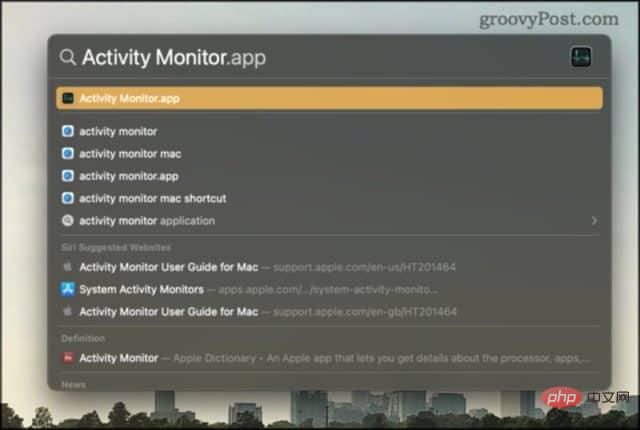
活动监视器窗口应打开。Activity Monitor 是一款默认的 Mac 应用程序,可让您概览当前在 Mac 上运行的每个应用程序、进程和服务。
在活动监视器的搜索栏中,键入“pboard”。您应该会看到在您的 Mac 上登录的每个用户的 pboard 进程。
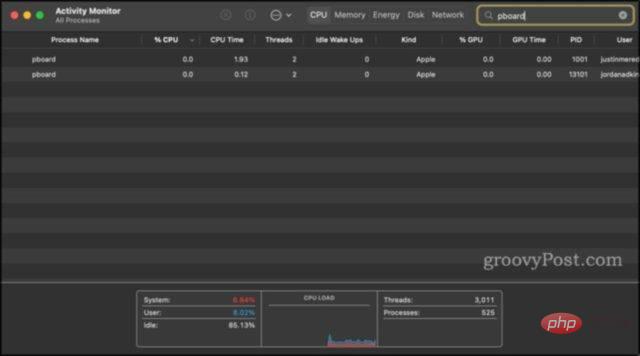
双击要重新启动的板进程,然后单击退出。
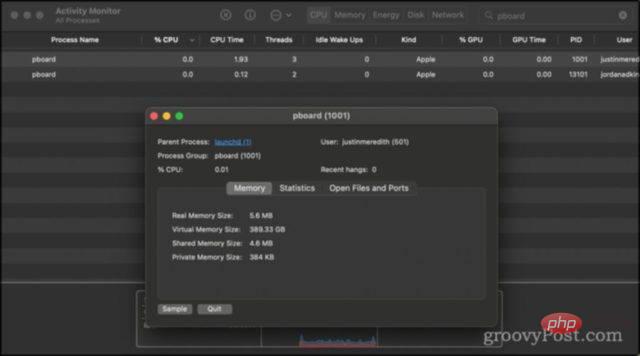
您将看到一个弹出框,询问您是否确定要退出此过程。每当您尝试退出某事时,Activity Monitor 都会询问这个问题——它并不特定于 pboard。单击退出或强制退出。
由于 pboard 不是您可以真正阻止在 Mac 上运行的东西,因此它将退出然后立即重新启动。您现在可以尝试再次使用复制/粘贴,看看这是否解决了您的问题!
2. 使用终端重新启动粘贴板服务器
第二个修复与最后一个基本相同。不同之处在于我们将使用终端而不是活动监视器来重新启动板。
- 按command +空格键,输入“终端”,然后按回车
- 输入
killall pboard终端并按回车
- 或者,您可以键入
sudo killall pboard. 这会以管理员权限运行命令,并要求您输入 Mac 密码。该命令将执行相同的操作,但不会受到任何权限的阻碍。您可以将其视为“退出”和“强制退出”之间的区别。
3. 重启并更新你的 Mac
修复“抱歉,不允许使用剪贴板进行操作”错误的另一种简单方法是重新启动并更新您的 Mac。这将在此过程中清除您的粘贴板和剪贴板,这可能会解决您的问题。
重新启动 Mac 后,再次尝试使用复制/粘贴功能。
4.重启你的WindowServer
最后,您可以尝试通过重新启动 WindowServer 来修复此错误。WindowServer 是管理屏幕窗口的后台进程。本质上,您在 Mac 上查看的任何内容都会由 WindowServer 显示给您。
因此,WindowServer 的任何错误或挂起都可能导致无数问题,其中之一是您的剪贴板失败。
注意:退出 WindowServer 也会退出所有应用程序并打开窗口。它也会将您从 Mac 中注销。当您重新登录时,您之前打开的所有应用程序和窗口都将重新启动。但是,任何未保存的数据都将消失。以与重新启动 Mac 相同的方式处理此问题。
- 按键盘上的命令+空格,然后键入“活动监视器”并按回车键
- 在活动监视器的搜索栏中,键入“WindowServer”

- 双击 WindowServer 进程并单击退出
如果您仍然收到“抱歉,不允许使用剪贴板进行操作”错误,那么可能是时候联系Apple 支持了。
如何防止将来出现此错误
确保您复制的材料首先保存在某个地方
防止剪贴板崩溃删除数据的第一种方法是首先将数据保护到其他地方。如果您要从一个应用程序复制到另一个应用程序,请在将数据粘贴并保存到其他地方之前不要关闭或删除任何内容。
使用 Time Machine 备份 Mac是另一种防止数据丢失的关键方法。但是,无论您如何保护数据,关键是不要将剪贴板视为一种可靠的存储方式。不是!
使用第三方剪贴板管理器,如键盘大师
防止数据丢失的第二种方法是使用第三方剪贴板管理器进行保存。这些应用程序可以充当附加剪贴板或内置剪贴板功能。例如, Keyboard Maestro允许您创建任意数量的剪贴板并查看这些剪贴板的历史记录。
这些剪贴板管理器的目的是让您能够一次复制和粘贴多个项目。您可以在一个段落中复制一个段落,在另一个中复制图像,在第三个中复制您的电子邮件。然后,您可以使用不同的命令以您喜欢的任何顺序粘贴所有这些内容。
虽然第三方剪贴板管理器不一定更容易崩溃,但它可以充当数据的软备份。您可以使用命令command + C和command + 1将相同的内容复制到 Mac 的剪贴板和第三方剪贴板。这样,如果您的 Mac 剪贴板崩溃,您仍然可以访问另一个剪贴板中的数据。
修复“抱歉,不允许使用剪贴板进行操作”错误并让您的 Mac 更加舒适
这些是您可以修复“抱歉,不允许使用剪贴板进行操作”错误并防止它消耗您的数据的关键方法。这是可以让您轻松使用终端和活动监视器等应用程序的修复程序之一。这些是 Mac 上的重要应用程序,可以解决多个问题。
以上是如何修复“抱歉,不允许使用剪贴板进行操作”错误的详细内容。更多信息请关注PHP中文网其他相关文章!

热AI工具

Undresser.AI Undress
人工智能驱动的应用程序,用于创建逼真的裸体照片

AI Clothes Remover
用于从照片中去除衣服的在线人工智能工具。

Undress AI Tool
免费脱衣服图片

Clothoff.io
AI脱衣机

AI Hentai Generator
免费生成ai无尽的。

热门文章

热工具

记事本++7.3.1
好用且免费的代码编辑器

SublimeText3汉化版
中文版,非常好用

禅工作室 13.0.1
功能强大的PHP集成开发环境

Dreamweaver CS6
视觉化网页开发工具

SublimeText3 Mac版
神级代码编辑软件(SublimeText3)

热门话题
 mac键盘输入密码无反应?
Feb 20, 2024 pm 01:33 PM
mac键盘输入密码无反应?
Feb 20, 2024 pm 01:33 PM
导读:本篇文章本站来给大家介绍有关mac键盘输入密码无反应的相关内容,希望对大家有所帮助,一起来看看吧。苹果Mac系统无法输入密码如何解决还可以尝试在其他计算机上连接这个键盘,看看是否正常工作。如果在另一台计算机上也出现同样的问题,那么很可能是键盘本身的故障。您可以考虑更换键盘或者修理它。第一次用你的Mac电脑登录支付宝时,你会发现登录界面,无法输入密码。密码输入栏显示:“请点此安装控件”,所以支付宝登录需要安装安全控件。安全控件,可以对你输入的信息(金额、密码等)进行加密保护,提高账号安全。系
 3 招教你轻松自定义 Mac 计算机名、主机名和 Bonjour 名称
Mar 06, 2024 pm 12:20 PM
3 招教你轻松自定义 Mac 计算机名、主机名和 Bonjour 名称
Mar 06, 2024 pm 12:20 PM
许多Mac用户往往习惯保留设备的默认名称,可能从未考虑过更改。很多人选择沿用初始设置时的名称,例如“张三的MacBookAir”或简单的“iMac”。学会如何修改Mac的名称是一项非常实用的技能,尤其是在拥有多台设备时,可以帮助你快速区分和管理它们。接下来,我们将一步步教你如何在macOS系统中更改计算机名称、主机名和Bonjour名称(本地主机名)。为什么要更改Mac名称?修改Mac名称不仅能彰显个性,还能有助于提升使用体验:个性化你的Mac:默认名称可能并不符合你的口味,换一个自己喜欢的名字
 mac装程序密码忘了?
Feb 20, 2024 pm 01:00 PM
mac装程序密码忘了?
Feb 20, 2024 pm 01:00 PM
导读:本篇文章本站来给大家介绍有关mac装程序密码忘了的相关内容,希望对大家有所帮助,一起来看看吧。苹果电脑安装软件密码忘了怎么办首先,在手机设置中找到iCloud并点击打开。接着,输入账号和密码。在登录按钮下方有一行小字,提示是否忘记ID或密码,点击这个选项。通常情况下,当您在登录界面多次输入错误密码后,MacBookPro会提示您使用已绑定的AppleID来重置密码。您只需按照系统提示的步骤进行操作即可完成密码重置。3、首先将Mac关机,然后重新开机,按下电源键的同时,立刻按住键盘上的com
 pkg文件安装mac?
Feb 20, 2024 pm 03:21 PM
pkg文件安装mac?
Feb 20, 2024 pm 03:21 PM
前言:今天本站来给各位分享关于pkg文件安装mac的相关内容,如果能正好解决你现在面临的问题,别忘了关注本站,现在开始吧!macos过往版本pkg无法安装升级操作系统:如果您的笔记本电脑正在使用较老的操作系统版本,建议升级到最新的操作系统版本。因为较老的版本可能无法支持安装最新的macOS系统。在磁盘工具中选择“抹掉”,然后在格式中选择Macos扩展,不要勾选加密选项,也不要选择apfs格式,最后点击“抹掉”按钮,这样就可以解决无法完成macOS安装的问题。将应用程序的图标拖到以App开头的文件
 苹果mac打字怎么翻页?
Feb 20, 2024 pm 12:54 PM
苹果mac打字怎么翻页?
Feb 20, 2024 pm 12:54 PM
导语:今天本站来给各位分享关于苹果mac打字怎么翻页的相关内容,如果能正好解决你现在面临的问题,别忘了关注本站,现在开始吧!苹果MacBook笔记本电脑的触摸板使用技巧苹果电脑设置双指滑动的步骤如下:在电脑桌面上找到“设置”图标并点击。在设置界面中选择“触控板”,然后点击“滚动缩放”。在滚动缩放选项中勾选“滚动方向:自然”即可完成设置。在苹果电脑上设置使用两指滑动的方法很简单。首先,打开电脑并点击屏幕顶部的“设置”图标。在设置界面中,选择“触控板”选项。然后点击“滚动缩放”,确保勾选了“滚动方向
 微信mac如何设置语音消息自动转成文字-设置语音转成文字的方法
Mar 19, 2024 am 08:28 AM
微信mac如何设置语音消息自动转成文字-设置语音转成文字的方法
Mar 19, 2024 am 08:28 AM
近日有一些小伙伴咨询小编微信mac如何设置语音消息自动转成文字?下面就为大家带来了微信mac设置语音消息自动转成文字的方法,有需要的小伙伴可以来了解了解哦。第一步:首先,打开Mac版微信。如图:第二步:接着,点击『设置』。如图:第三步:然后,点击『通用』。如图:第四步:再勾选『聊天中的语音消息自动转成文字』选项即可。如图:第五步:最后,关闭窗口即可。如图:
 mac对文件剪切到硬盘?
Feb 20, 2024 pm 01:00 PM
mac对文件剪切到硬盘?
Feb 20, 2024 pm 01:00 PM
导语:本文本站来给大家介绍有关mac对文件剪切到硬盘的相关内容,希望对大家有所帮助,一起来看看吧。Mac电脑如何将照片导出到移动硬盘Mac电脑可以利用“访达”(Finder)或“照片”(Photos)应用将照片导出到移动硬盘。使用“访达”(Finder)导出照片时,首先要确保移动硬盘已连接到Mac,并且Mac已成功识别。将Mac中的照片转移到硬盘的步骤很简单:首先,连接移动硬盘到电脑,然后打开【启动台】图标。接着,在弹出的窗口中找到并点击【照片】图标。在打开的【照片】窗口中,按住【Shift】键
 在Mac上将HEIC照片转换为JPG的3种方法
Mar 15, 2024 pm 08:43 PM
在Mac上将HEIC照片转换为JPG的3种方法
Mar 15, 2024 pm 08:43 PM
默认情况下,iPhone以HEIC格式从相机拍摄照片。HEIC代表高效图像容器,可以容纳比PNG或JPG文件更多的像素数据,与其他格式相比,在iPhone存储上占用的空间显着减少。这些文件在iPhone上效果最佳,但并未在互联网上得到广泛接受,因为当您与非Apple设备共享这些文件时,它们通常会导致图片模糊/有颗粒感。为了确保HEIC图片在其他设备上可兼容,可能需要将其转换为JPG格式。本文将介绍在Mac上将HEIC图像转换为JPG的方法。如何在Mac上将HEIC照片转换为JPG[3种方法]方法